كيفية طرد الأشخاص من حساب Netflix الخاص بك
من السهل مشاركة Netflix . ربما لا يزال حبيبك السابق لديه كلمة مرورك ، أو ربما قمت بتسجيل الدخول إلى Netflix على تلفزيون في Airbnb وكل من يبقى هناك الآن يتدفق على حسابك. فيما يلي كيفية منع الأشخاص من استخدام حساب Netflix الخاص بك.
يمكن لعدد قليل فقط من الأشخاص البث دفعة واحدة
يتيح كل حساب Netflix أيضًا لعدد محدود من الأشخاص البث في نفس الوقت (اثنان لخطة HD قياسية أو أربعة لخطة 4K UHD فائقة). سيؤدي طرد أشخاص آخرين من حسابك إلى منع الأشخاص الآخرين من ملء فتحات البث هذه عندما تقوم بذلك. تريد مشاهدة شيء ما.
في بعض الحالات ، قد تؤدي مشاركة الحساب إلى قفل Netflix مؤقتًا لحسابك – لا تحب Netflix رؤية الأشخاص يشاركون حسابًا من كل مكان ، لأن مشاركة الحساب مخصصة رسميًا للأسر التي تعيش معًا. (لن تقوم Netflix بتعليق حسابك برسالة نصية ، فهذه عملية احتيال .)
الخيار 1: إزالة الأجهزة من حساب Netflix الخاص بك
إذا كنت ترغب في إزالة كل هذه الأجهزة من حسابك ، فهناك طريقة سريعة للقيام بذلك. أولاً ، توجه إلى صفحة إعدادات حساب Netflix من خلال الإشارة إلى رمز ملف التعريف الخاص بك في الزاوية العلوية اليمنى من صفحة الويب والنقر فوق “الحساب”.
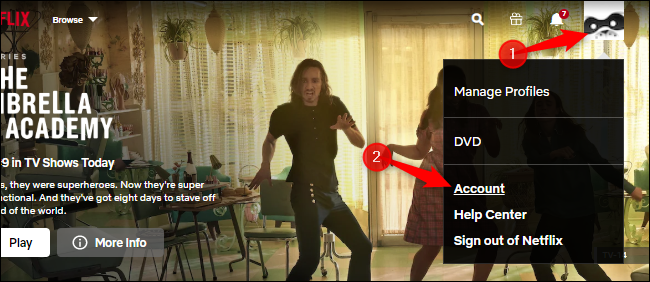
انقر فوق ” تسجيل الخروج من جميع الأجهزة ” على يسار الإعدادات.
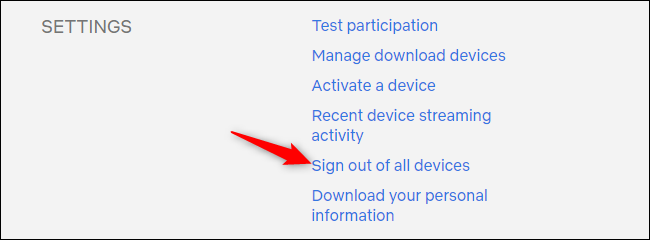
انقر فوق الزر “تسجيل الخروج” ليقوم Netflix بتسجيل الخروج تلقائيًا من جميع الأجهزة التي تم تسجيل دخولها إلى حساب Netflix الخاص بك. كما يشير موقع الويب ، قد يستغرق هذا ما يصل إلى ثماني ساعات.
سيؤدي هذا إلى تسجيل الخروج بالقوة من جميع الأجهزة التي يمكنك رؤيتها في صفحة نشاط دفق الجهاز الأخير. لذلك ، إذا قمت بتسجيل الدخول مرة واحدة إلى Netflix على تلفزيون على Airbnb ، فلن يتم تسجيل الدخول إلى حساب Netflix الخاص بك بعد الآن. إذا لم تشارك كلمة مرورك بالفعل مع أي شخص ، تكون قد انتهيت.
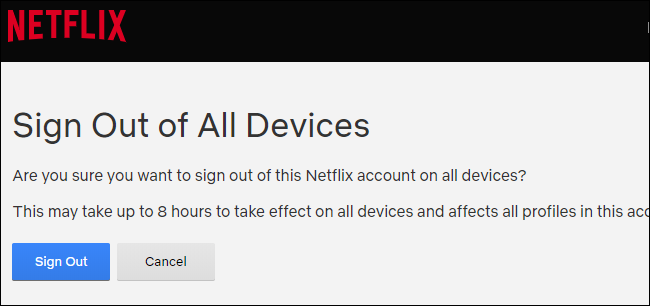
كيف تعرف من كان يستخدم حساب Netflix الخاص بك
إذا كنت تريد معرفة الأجهزة التي سيتم تسجيل الخروج منها ، فيمكنك رؤية أحدث الأجهزة والمواقع التي استخدمت حسابك من خلال زيارة صفحة نشاط دفق الجهاز الأخير على موقع Netflix على الويب.
من موقع Netflix على الويب ، يمكنك الوصول إلى هذه الصفحة من خلال التوجه إلى صفحة إعدادات الحساب ثم النقر فوق “نشاط دفق الجهاز الأخير” الموجود أعلى خيار “تسجيل الخروج من جميع الأجهزة” مباشرةً.
سترى قائمة بالأجهزة والمواقع وعناوين IP التي استخدمت حسابك مؤخرًا بالإضافة إلى التواريخ التي تم استخدامها فيها آخر مرة.
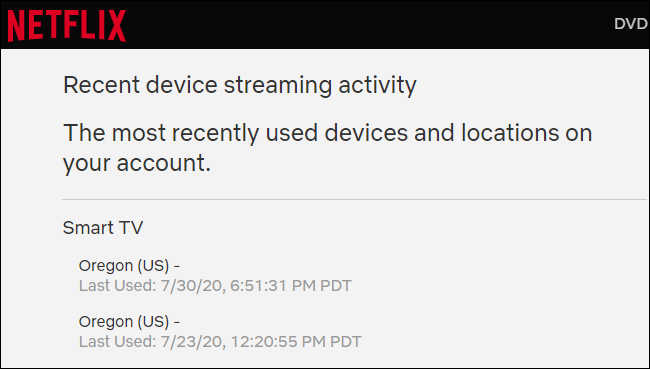
الخيار 2: تغيير كلمة المرور الخاصة بك لتشغيل الجميع
إذا كان لدى شخص ما كلمة مرور Netflix الخاصة بك ، فسيظل بإمكانه تسجيل الدخول مرة أخرى بعد تشغيل جميع الأجهزة التي تم تسجيل الدخول إليها خارج الحساب. هناك طريقة واحدة فقط لإصلاح ذلك: تغيير كلمة مرور Netflix الخاصة بك.
للقيام بذلك ، توجه إلى صفحة إعدادات حساب Netflix (قائمة ملف التعريف> الحساب) وانقر فوق “تغيير كلمة المرور” على يمين العضوية والفوترة.
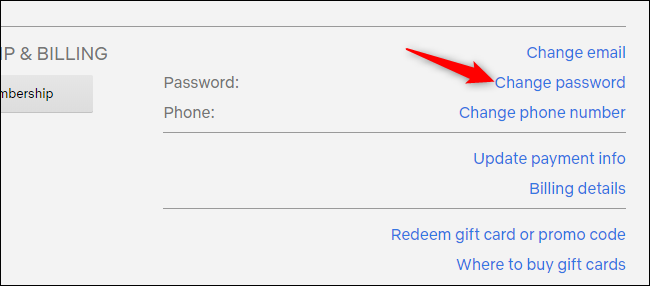
أدخل كلمة المرور الحالية وكلمة المرور الجديدة هنا.
تأكد من تحديد “مطالبة جميع الأجهزة بتسجيل الدخول مرة أخرى بكلمة مرور جديدة” إذا كنت تريد طرد جميع الأجهزة التي تم تسجيل دخولها حاليًا من حساب Netflix الخاص بك.
بعد القيام بذلك ، سيتعين عليك تسجيل الدخول إلى Netflix على جميع أجهزتك مرة أخرى – بافتراض أنك قمت بالنقر فوق مربع الاختيار هذا. ومع ذلك ، سيتعين على أي شخص آخر يستخدم حساب Netflix الخاص بك تسجيل الدخول مرة أخرى أيضًا. ولن يتمكنوا من القيام بذلك ما لم تخبرهم بكلمة مرورك.
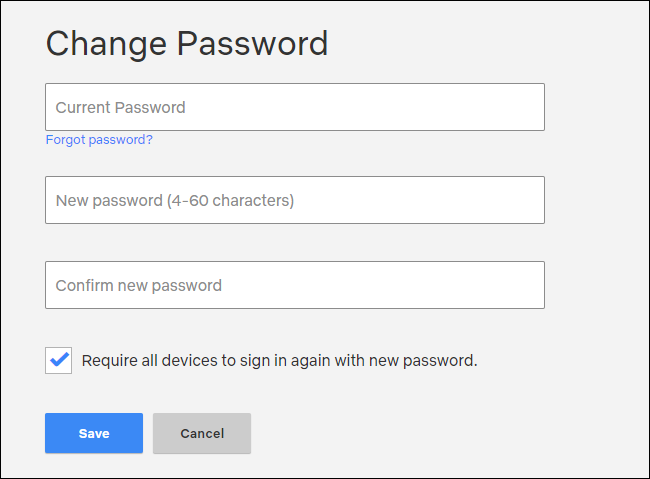
في النهاية ، طرد الأشخاص من حساب Netflix الخاص بك يشبه طرد الأشخاص من شبكة Wi-Fi الخاصة بك – إذا كان هؤلاء الأشخاص يعرفون كلمة مرورك ، فإن الطريقة الوحيدة لضمان بقائهم بالخارج هي تغيير كلمة المرور وقفلهم.








